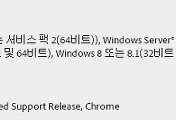엑셀 파일인 xls와 xlsx 파일 여는법과 뷰어 다운로드는 어떻게할까요? |
우선 확장자가 xls(엑셀 2003버전으로 작성))와 xlsx(상위버전)인 파일은 엑셀 또는 엑셀관련 프로그램으로 제작되어 저장된 파일이자 문서라고 할 수 있습니다. 그런 파일들을 내 컴퓨터 또는 다른 컴퓨터로 불러와 보기 위해서는 두가지 방법이 있습니다. 하나는 원래 제작되었던 마이크로 소프트 오피스 계열을 설치해 엑셀 프로그램을 이용해 보는 방법 한가지. 그러나 이 방법은 오피스 프로그램을 구입해 봐야하기때문에 따로 방법이 있지않은이상 내 컴퓨터에서 바로 봐야하는 xls,xlsx 파일들을 바로 열어보기 힘들죠.
두번째 방법은 엑셀 뷰어를 이용해 보는 방법. 엑셀 뷰어 프로그램은 이미 제작되어 있는 확장자 xls,xlsx 파일들을 단순히 보거나 인쇄할수 있도록 해주는 프로그램들로 보는 기능만 제공하기 때문에 무료로 다운받아 설치가 가능합니다. 이 엑셀 뷰어 프로그램은 마이크로소프트에서 무료로 제작해 배포하기 때문에 다운받아 설치만 해주시면 쉽게 바로 볼 수 있습니다.
다운로드 방법은 역시 크게 두가지 방법으로 할 수 있습니다. 하나는 우리의 네이버 검색창에 "엑셀뷰어 다운로드"로 입력 검색해 보시면 위 이미지처럼 네이버 자체에서 그 프로그램을 바로 다운받을 수 있게 해놓았더군요. MS Excel Viewer 라는 프로그램이 검색 상단에 바로 떠서 네이버 자료실을 이용해 다운받아 설치가 가능하도록 해놓았습니다. (2013년 11월) 바로 다운로드 받아 설치부분은 쉽게 할 수 있는 부분이니 건너뛰고!
그리고 두번째는 마이크로 소프트 공식홈페이지에서 제공하는 엑셀 뷰어 다운링크를 통해 다운받아 설치하는 방법 두가지가 있습니다.이건 링크 찾기가 쉽지 않을테니 링크와 간단한 사용방법을 나열합니다.
http://www.microsoft.com/ko-kr/download/details.aspx?id=10 (현재 유효한 링크 마이크로 소프트 공식 홈페이지 엑셀 뷰어)
위에 링크는 마이크로 소프트사에서 제공하는 무료 엑셀뷰어 프로그램을 다운받을 수 있는 주소입니다.
위에 링크로 들어가보시면 위와 같이 화면이 바로 나오게 되어 있습니다. 마이크로소프트에서 제공하는 엑셀 뷰어죠. 중앙 다운로드 창을 눌러주시면 다운이 가능합니다. 다운로드를 누르시면 아래와 같은 창이 뜹니다.
자세히 보시면 엑셀 뷰어를 다운로드 받는데 이런 다음 사항을 추가로 설치할 것이냐 물어봅니다. 만약 내가 원하는게 엑셀 뷰어 프로그램뿐이라면 그냥 아무것도 체크하지 말고 옆에 큰 스크롤을 내려 보시면 아래 이미지와 같이 건너뛰고 다음단계 진행부분이 있습니다. 저 같은 경우 해상도가 커서 그런지 한 화면에 다 안나와서 처음에는 뭔가 했습니다.
하여튼 내려보면 이렇게 아래와 같이 엑셀 뷰어만 선택된 상태로(이미 선택된 부분으로 위에 따로 설치할것을 추가하지 않는다면 그냥 건너뛰고 다음단계진행만 눌러주시면 됩니다) 다음단계 진행을 누르시면 바로 다운로드가 됩니다.
그럼 엑셀 뷰어 프로그램이 바로 위와 같이 다운로드 되고 그 다운로드 받은 엑셀 프로그램을 마우스로 살포시 눌러 순서에 따라 설치해 주시기만 하면 바로 확장자 xls,xlsx로 된 파일들을 볼 수 있는 뷰어 프로그램을 사용할 수 있게 됩니다.
'프로그램[밍]' 카테고리의 다른 글
| aes 파일풀기와 압축풀기는 aescrypt프로그램이 필요. (1) | 2013.12.10 |
|---|---|
| PDF 파일 열기는 무료 PDF뷰어 adobe reader 다운로드로 보기. (0) | 2013.12.09 |
| 카카오톡 PC 버전 다운해보니? 카톡PC 메신저 시장의 전쟁 개막! (0) | 2013.07.04 |
| 동영상 플레이어 개인의 미디어 플레이어 변천사. (0) | 2013.03.29 |
| 색상코드표. html 색상표 모음. (4) | 2011.07.30 |